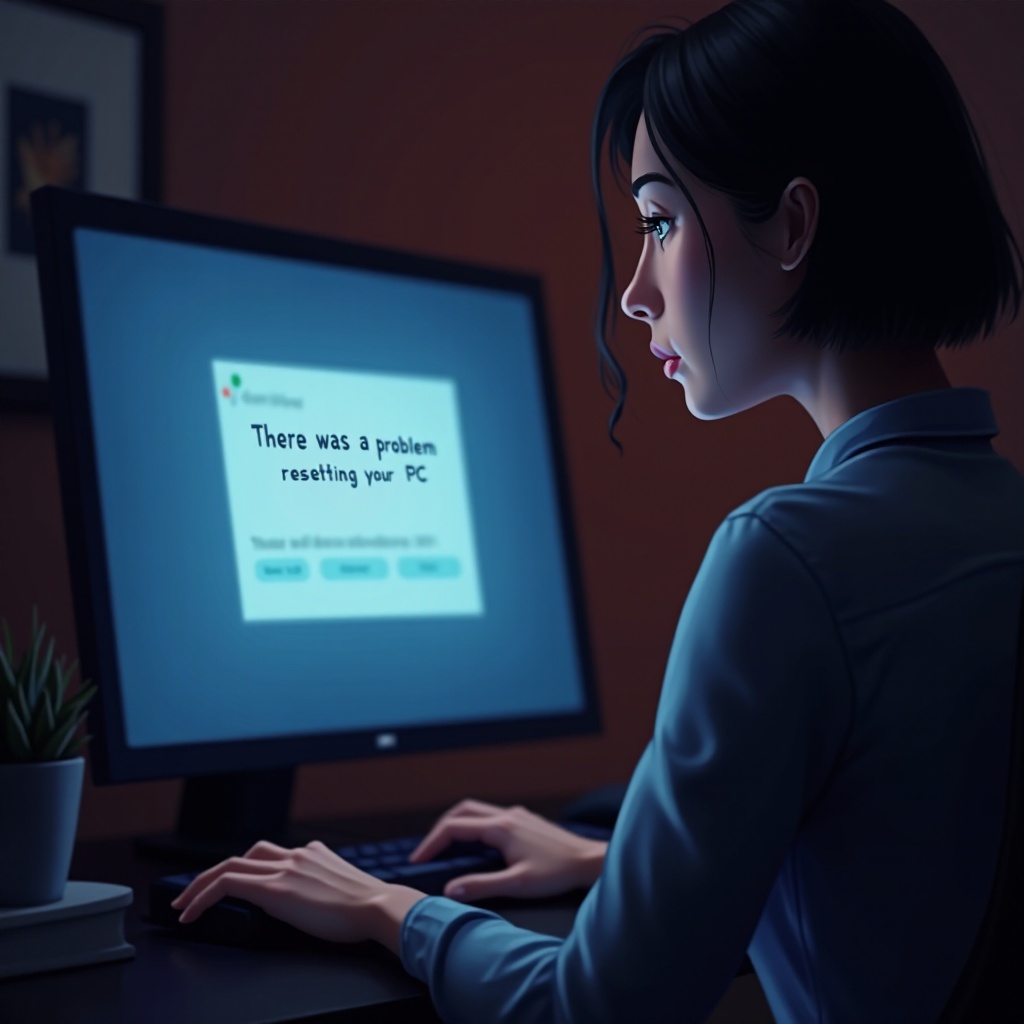Úvod
Chybějící kurzor může být pro uživatele notebooků Asus značným nepříjemností, zejména pro ty, kteří na svých zařízeních závisí při každodenních úkolech. Rychle může být váš pracovní postup přerušen, což vyvolá okamžitou potřebu řešení. Ať už je to způsobeno softwarovými chybami nebo hardwarovými komplikacemi, identifikace hlavní příčiny je nezbytná pro efektivní nápravu. Naštěstí existuje několik strategií, které můžete použít k obnovení kurzoru a pokračování ve svých činnostech.
Tato komplexní příručka si klade za cíl pokrýt nejen obvyklé příčiny a základní řešení, ale také se věnovat sofistikovaným metodám řešení problémů a preventivním strategiím. Zapojením se do tohoto článku budete vybaveni poučnými znalostmi, abyste zjistili, proč může kurzor na vašem notebooku Asus zmizet, a kroky potřebné k jeho nápravě.

Obvyklé příčiny chybějícího kurzoru
Odhalení důvodů, proč kurzor chybí, může zjednodušit váš proces řešení problémů. Různé faktory mohou přispět k zmizení kurzoru na notebooku Asus.
-
Deaktivace touchpadu: Mnoho notebooků Asus je navrženo s funkčním klávesou, která může deaktivovat touchpad, a neúmyslná aktivace může vést k zmizení kurzoru.
-
Ovladač je zastaralý nebo poškozený: Nepoužívání nebo poškození, často po aktualizacích systému, může způsobit nefunkčnost ovladačů touchpadu a skrýt kurzor.
-
Softwarové konflikty: Někdy instalace nebo aktualizace softwaru narazí na konflikty s existujícími ovladači touchpadu, což způsobí zmizení kurzoru.
-
Hardwarové problémy: Ačkoli je to méně časté, fyzické poškození touchpadu by nemělo být zcela vyloučeno jako potenciální příčina chybějícího kurzoru.
Určení těchto příčin nastavuje scénu pro počáteční pokusy o řešení problémů, které následují.
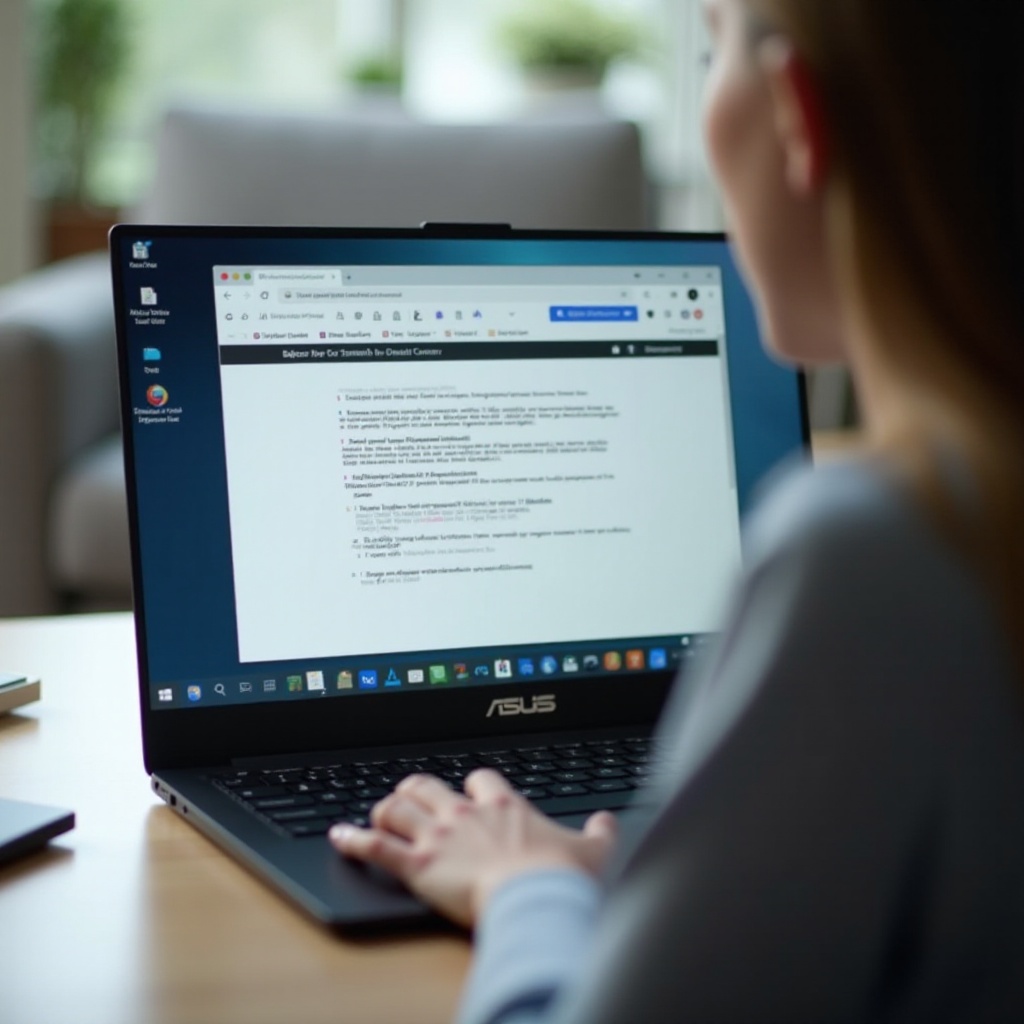
Počáteční rychlé opravy
Často je výhodné zvážit jednodušší řešení, než se pustíte do složitějších oprav. Mnohokrát může být nepřítomnost kurzoru na notebooku Asus vyřešena jednoduchými kroky.
Povolení touchpadu pomocí funkčních kláves
Významným rysem mnoha notebooků Asus je schopnost přepínat touchpad pomocí funkčních kláves.
- Identifikujte funkční klávesu spojenou s touchpadem, obvykle označenou ikonou touchpadu, umístěnou na klávese F6 nebo F9.
- Stiskněte současně klávesu “Fn” a funkční klávesu touchpadu pro přepnutí stavu touchpadu.
Zkontrolujte nastavení touchpadu ve Windows
Změny systémových nastavení mohou neúmyslně ovlivnit výkon touchpadu.
- Přistupte do Start Menu a vyberte Nastavení.
- Přejděte do Zařízení > Touchpad.
- Potvrďte, že přepínač touchpadu je nastaven na ‘Zapl’.
Pokud tyto snahy problém nevyřeší, další krok může být aktualizace nebo přeinstalování ovladačů.
Aktualizace a přeinstalování ovladačů
Problémy s ovladači často způsobují chybějící kurzor. Zajištění, že váš ovladač touchpadu je jak aktuální, tak správně nainstalovaný, může problém zmírnit.
Kroky k aktualizaci ovladače touchpadu
- Klikněte pravým tlačítkem na tlačítko Start a vyberte Správce zařízení.
- Rozbalte sekci Myši a jiná ukazovací zařízení.
- Klikněte pravým tlačítkem na ovladač touchpadu a vyberte Aktualizovat ovladač.
- Vyberte Automaticky vyhledat aktualizovaný software ovladače.
Jak přeinstalovat ovladač touchpadu
Přeinstalování ovladače může vyřešit hluboko zakořeněné problémy s ovladačem.
- V okně Správce zařízení přejděte do sekce Myši a jiná ukazovací zařízení.
- Vyberte ovladač touchpadu, klikněte pravým tlačítkem a vyberte Odinstalovat zařízení.
- Restartujte notebook; po opětovném spuštění by měl systém automaticky znovu nainstalovat výchozí ovladače.
Pokud se řešení zaměřená na ovladače ukážou jako neúčinná, může být nutné další pokročilé metody řešení problémů.
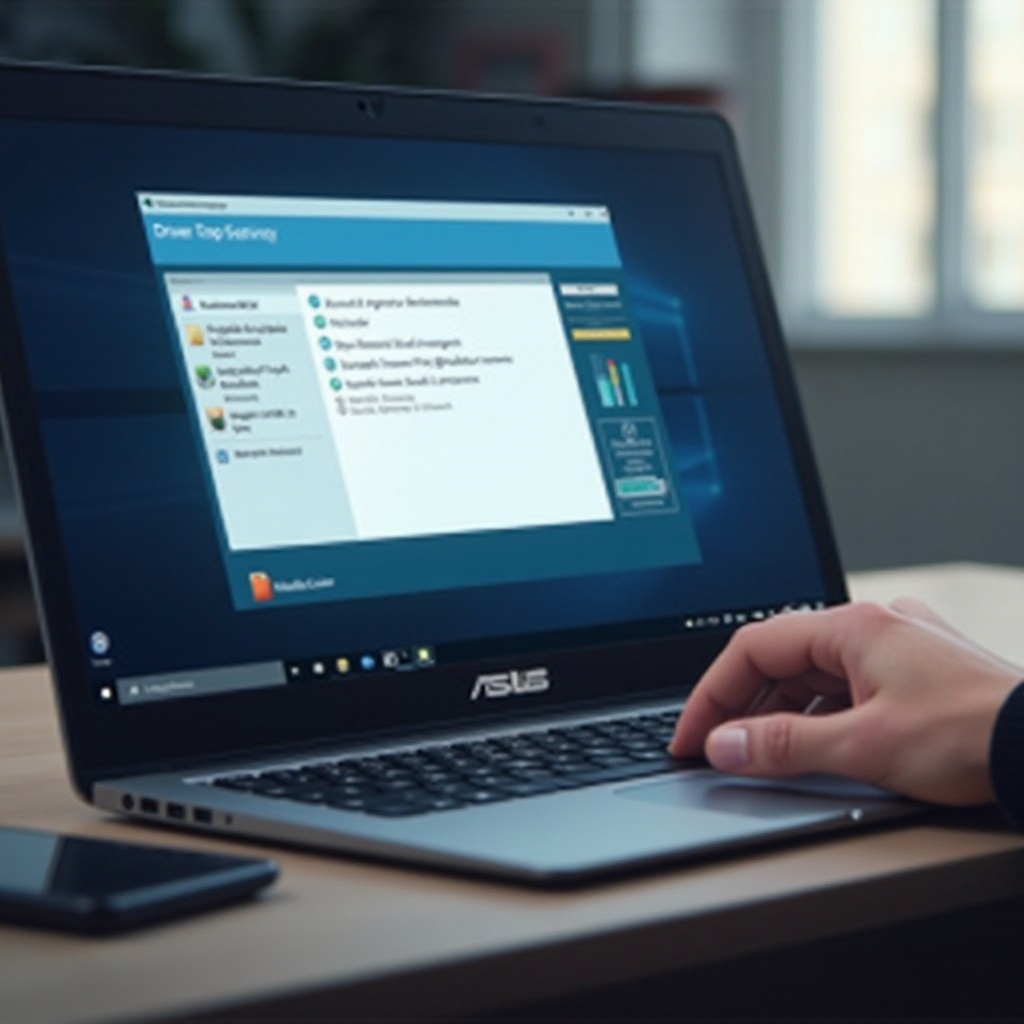
Pokročilé metody řešení problémů
Když počáteční strategie nepomohou, pokročilejší řešení problémů mohou odhalit a vyřešit přetrvávající problémy.
Využití nástrojů pro řešení problémů ve Windows
Windows má vestavěné nástroje navržené k diagnostice a případné nápravě problémů s touchpadem.
- Otevřete Nastavení a vyberte Aktualizace a zabezpečení.
- Přejděte na Řešení problémů > Další řešení problémů.
- Najděte Hardware a zařízení, poté spusťte řešitele problémů.
Přístup do nastavení BIOSu k povolení touchpadu
Někdy je třeba upravit konfiguraci touchpadu přes BIOS.
- Restartujte notebook; jakmile se zapne, stiskněte klávesu pro vstup do BIOSu (obvykle F2 nebo Delete).
- Pomocí šipek přejděte na záložku Pokročilé.
- Ověřte, zda je interní ukazovací zařízení povoleno.
- Uložte změny a opusťte BIOS.
Bezpečný režim pro diagnostiku
Bezpečný režim může pomoci určit, zda některé procesy na pozadí nezasahují do viditelnosti kurzoru.
- Restartujte notebook, při spuštění stiskněte F8 pro vstup do bezpečného režimu.
- Zkontrolujte, zda je kurzor viditelný. Pokud je přítomen, prozkoumejte nedávné aplikace nebo proveďte čistý start k zmírnění konfliktů.
Preventivní opatření k zabránění problémům s kurzorem
Preventivní kroky proti problémům s kurzorem mohou ušetřit čas a zamezit přerušením v budoucnu.
- Pravidelně aktualizujte ovladače a operační systém pro optimální kompatibilitu a výkon.
- Chraňte svůj touchpad před fyzickým poškozením tím, že jej udržujete čistý a s notebookem zacházíte opatrně.
- Omezte instalace softwaru na důvěryhodné zdroje, abyste minimalizovali potenciální konflikty.
Být proaktivní také pomáhá minimalizovat budoucí případy, což usnadňuje nepřerušený provoz zařízení. Pokud tyto metody řešení problémů nedostačují, může být vhodné vyhledat odbornou technickou podporu.
Závěr
Zmizení kurzoru na notebooku Asus může zasáhnout do každodenních povinností, avšak s vhodnými opatřeními je situace řešitelná. Od jednoduchých rychlých oprav po intenzivní řešení problémů, uvedené kroky nabízejí řešení pro obnovení kurzoru a obnovení funkčnosti notebooku. Být proaktivní rovněž pomáhá omezit budoucí výskyt, čímž se podporuje nepřerušený provoz zařízení. Pokud tyto metody řešení problémů nestačí, může být vhodné vyhledat odbornou technickou podporu.
Často kladené otázky
Proč se můj kurzor nezobrazuje na notebooku Asus?
Absence kurzoru může být způsobena deaktivovaným touchpadem, zastaralými nebo poškozenými ovladači, konflikty softwaru nebo možnými problémy s hardwarem.
Jak povolím touchpad na notebooku Asus?
Pro povolení touchpadu stiskněte klávesu “Fn” spolu s funkční klávesou touchpadu (obvykle F6 nebo F9) nebo přejděte na **Nastavení** > **Zařízení** > **Touchpad** a ujistěte se, že je aktivován.
Co mám dělat, pokud aktualizace ovladačů nevyřeší problém s kurzorem?
Vyzkoušejte pokročilé techniky odstraňování problémů – použijte nástroje pro odstraňování problémů ve Windows, upravte nastavení BIOS nebo využijte režim nouze pro diagnostické účely. Pokud potíže přetrvávají, doporučuje se konzultace s profesionálním technikem.